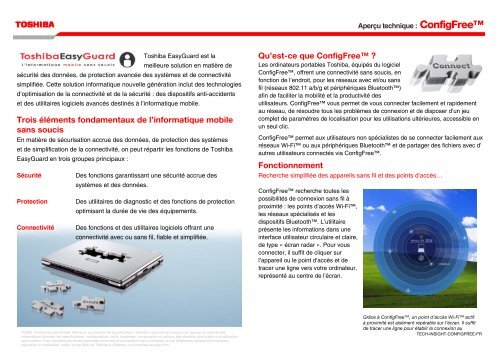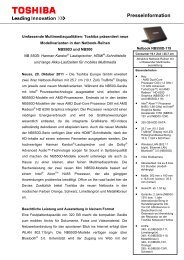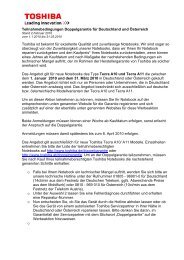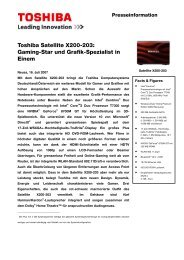Toshiba ConfigFree
Toshiba ConfigFree
Toshiba ConfigFree
Create successful ePaper yourself
Turn your PDF publications into a flip-book with our unique Google optimized e-Paper software.
<strong>Toshiba</strong> EasyGuard est la<br />
meilleure solution en matière de<br />
sécurité des données, de protection avancée des systèmes et de connectivité<br />
simplifiée. Cette solution informatique nouvelle génération inclut des technologies<br />
d’optimisation de la connectivité et de la sécurité : des dispositifs anti-accidents<br />
et des utilitaires logiciels avancés destinés à l’informatique mobile.<br />
Trois éléments fondamentaux de l’informatique mobile<br />
sans soucis<br />
En matière de sécurisation accrue des données, de protection des systèmes<br />
et de simplification de la connectivité, on peut répartir les fonctions de <strong>Toshiba</strong><br />
EasyGuard en trois groupes principaux :<br />
Sécurité Des fonctions garantissant une sécurité accrue des<br />
systèmes et des données.<br />
Protection Des utilitaires de diagnostic et des fonctions de protection<br />
optimisant la durée de vie des équipements.<br />
Connectivité Des fonctions et des utilitaires logiciels offrant une<br />
connectivité avec ou sans fil, fiable et simplifiée.<br />
©2005. <strong>Toshiba</strong> Europe GmbH. Même si, au moment de la publication, <strong>Toshiba</strong> a tout mis en œuvre pour assurer la véracité des<br />
informations fournies, les spécifications, configurations, tarifs, systèmes, composants ou options des produits sont sujets à modification<br />
sans préavis. Pour connaître les toutes dernières informations concernant votre ordinateur ou les différentes options informatiques<br />
logicielles et matérielles, visitez le site Web de <strong>Toshiba</strong> à l’adresse www.toshiba-europe.com.<br />
Aperçu technique : <strong>ConfigFree</strong><br />
Qu’est-ce que <strong>ConfigFree</strong> ?<br />
Les ordinateurs portables <strong>Toshiba</strong>, équipés du logiciel<br />
<strong>ConfigFree</strong>, offrent une connectivité sans soucis, en<br />
fonction de l’endroit, pour les réseaux avec et/ou sans<br />
fil (réseaux 802.11 a/b/g et périphériques Bluetooth)<br />
afin de faciliter la mobilité et la productivité des<br />
utilisateurs. <strong>ConfigFree</strong> vous permet de vous connecter facilement et rapidement<br />
au réseau, de résoudre tous les problèmes de connexion et de disposer d’un jeu<br />
complet de paramètres de localisation pour les utilisations ultérieures, accessible en<br />
un seul clic.<br />
<strong>ConfigFree</strong> permet aux utilisateurs non spécialistes de se connecter facilement aux<br />
réseaux Wi-Fi ou aux périphériques Bluetooth et de partager des fichiers avec d’<br />
autres utilisateurs connectés via <strong>ConfigFree</strong>.<br />
Fonctionnement<br />
Recherche simplifiée des appareils sans fil et des points d’accès…<br />
<strong>ConfigFree</strong> recherche toutes les<br />
possibilités de connexion sans fil à<br />
proximité : les points d’accès Wi-Fi,<br />
les réseaux spécialisés et les<br />
dispositifs Bluetooth. L’utilitaire<br />
présente les informations dans une<br />
interface utilisateur circulaire et claire,<br />
de type « écran radar ». Pour vous<br />
connecter, il suffit de cliquer sur<br />
l’appareil ou le point d’accès et de<br />
tracer une ligne vers votre ordinateur,<br />
représenté au centre de l’écran.<br />
Grâce à <strong>ConfigFree</strong>, un point d’accès Wi-Fi actif<br />
à proximité est aisément repérable sur l’écran. Il suffit<br />
de tracer une ligne pour établir la connexion au<br />
TECH-INSIGHT-CONFIGFREE-FR
Résolution des problèmes courants du réseau…<br />
Faites appel à Connectivity Doctor<br />
de <strong>ConfigFree</strong> pour identifier et<br />
résoudre les problèmes relatifs aux<br />
connexions de votre ordinateur<br />
portable. Par exemple, votre<br />
adresse IP est incorrecte,<br />
l’alimentation de votre carte réseau<br />
sans fil est coupée ou bien votre clé<br />
WEP n’est plus valide.<br />
Connectivity Doctor affiche une<br />
interface graphique claire indiquant<br />
la source du problème et vous aide<br />
à trouver rapidement une solution<br />
pour vous connecter à nouveau.<br />
Échanges rapides entre partenaires de<br />
réseau WLAN/LAN…<br />
La fonction <strong>ConfigFree</strong> Summit vous<br />
permet de créer une salle de réunion<br />
virtuelle rassemblant tous les ordinateurs<br />
locaux. Vous pouvez glisser/déplacer des<br />
fichiers afin de les partager avec toute la<br />
« salle » ou envoyer un fichier privé à un<br />
seul des participants de la réunion.<br />
Un clic avec le bouton droit de la souris<br />
vous permet d’envoyer un fichier<br />
à n’importe quel ordinateur du réseau local<br />
Analyse votre connexion réseau, puis détermine<br />
et résout les problèmes de connectivité.<br />
<strong>ConfigFree</strong> Summit vous permet de créer<br />
des réunions virtuelles.<br />
WLAN/LAN. Un autre clic droit vous permet d’envoyer très facilement un fichier vers<br />
un périphérique Bluetooth situé à proximité.<br />
Aperçu technique : <strong>ConfigFree</strong><br />
Capture des paramètres locaux de connexion en vue d’utilisations ultérieures…<br />
<strong>ConfigFree</strong> vous permet de prendre une « photo » de la configuration du réseau<br />
local : imprimante par défaut et paramètres de connexion Internet. Attribuez ensuite<br />
un nom de profil (Maison, Bureau) à votre cliché. À l’avenir, il vous suffira d’adapter<br />
les paramètres de votre ordinateur en cliquant simplement sur un bouton afin de<br />
choisir le profil souhaité. En outre, <strong>ConfigFree</strong> peut basculer automatiquement<br />
entre vos paramètres de profil Maison et Bureau.<br />
Enfin, <strong>ConfigFree</strong> est capable de détecter lorsque vous connectez un câble réseau<br />
et coupe automatiquement l’alimentation de votre carte Wi-Fi afin d’économiser de<br />
l’énergie. Une fois le câble réseau débranché, il rétablit l’alimentation de la carte Wi-<br />
Fi, vous permettant ainsi de poursuivre votre travail et de rester connecté.<br />
Résumé des fonctions et de leurs avantages<br />
Écran radar sans fil Affiche les points d’accès Wi-Fi actifs à proximité et<br />
les appareils Bluetooth dans une interface graphique<br />
claire et complète. Pour vous connecter à l’un de ces<br />
points d’accès ou à un périphérique Bluetooth, il vous<br />
suffit de tracer une ligne entre ce point et l’icône<br />
représentant votre ordinateur.<br />
Connectivity Doctor Analyse les connexions de votre réseau afin d’isoler et<br />
de résoudre rapidement et facilement les problèmes de<br />
connectivité.<br />
Paramètres de profil • Capture l’ensemble des paramètres locaux de<br />
connexion et les associe à un nom de profil unique<br />
pour des utilisations ultérieures.<br />
• Bascule facilement entre les différents profils et les<br />
partage à l’aide de la fonction<br />
d’importation/exportation.<br />
<strong>ConfigFree</strong> Summit Permet de partager rapidement et simplement des<br />
fichiers avec des ordinateurs du réseau local<br />
WLAN/LAN ou d’envoyer des fichiers vers un dispositif<br />
Bluetooth local.<br />
TECH-INSIGHT-CONFIGFREE-FR